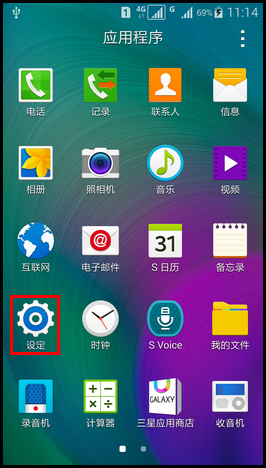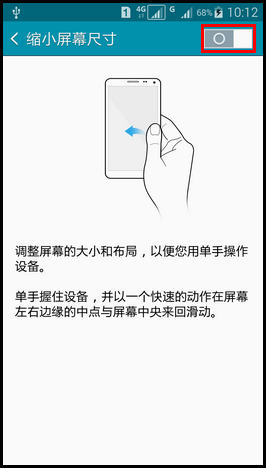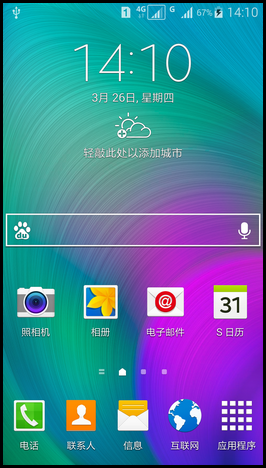Samsung GALAXY A7如何使用缩小屏幕尺寸功能?(A7000)
1、1.在待机页面下,点击【应用程序】。
2、2.点击【设定】。
3、3.点击【显示和墙纸】。
4、4.点击【单手操作】。
5、5.点击【缩小屏幕尺寸】。
6、6.点击【缩小屏幕尺寸】右侧滑块,绿色代表开启。
7、7.单手握住设备,并以一个快速的动作在屏幕左右边缘的中点与屏幕中央来回滑动。(若要启用单手操作,请断开USB数据线。)
8、8.已成功缩小了屏幕尺寸。
9、9.点住屏幕左上角的【三角】图标不松手,可更改屏幕尺寸,将屏幕拖至您所需的尺寸后,松手即可。
10、10.点击屏幕右上角【全屏】图标,将返回至全屏视图。
声明:本网站引用、摘录或转载内容仅供网站访问者交流或参考,不代表本站立场,如存在版权或非法内容,请联系站长删除,联系邮箱:site.kefu@qq.com。
阅读量:87
阅读量:96
阅读量:68
阅读量:83
阅读量:71